So legen Sie die Excel-Zeilenhöhe fest: Wählen Sie zunächst mit der Maus die Zahlenzeile auf der linken Seite aus, die eingestellt werden muss, klicken Sie mit der rechten Maustaste auf die ausgewählte Zeile und klicken Sie dann im Popup-Menü auf „Zeilenhöhe“. Klicken Sie im Dialogfeld „Zeilenhöhe“ nach dem Festlegen des Zeilenhöhenwerts auf die Schaltfläche „OK“, um die Einstellungen zu speichern.

Die Betriebsumgebung dieses Artikels: Windows 7-System, Microsoft Office Excel 2013-Version, Dell G3-Computer.
So legen Sie die Zeilenhöhe in Excel fest:
So legen Sie die Zeilenhöhe in Excel2013 fest 1.
1. Wählen Sie nach dem Öffnen der Excel2013-Tabelle mit der Maus die Zahlenreihe auf der linken Seite aus, die eingestellt werden muss (Die Zahlen links sind Zeilen, die Buchstaben oben sind Spalten), klicken Sie mit der rechten Maustaste auf die ausgewählte Zeile und klicken Sie dann im Popup-Menü auf „Zeilenhöhe“, wie in der Abbildung unten gezeigt.
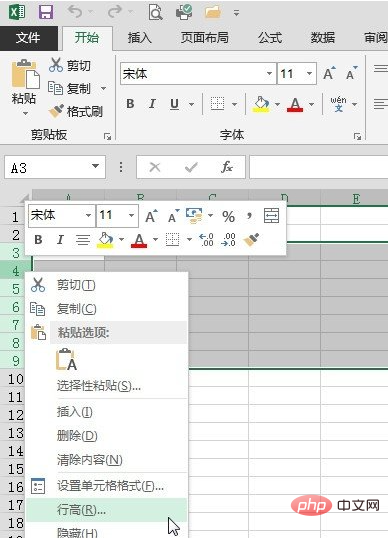
2. Geben Sie im Dialogfeld „Zeilenhöhe“ den Wert der Zeilenhöhe ein und klicken Sie auf die Schaltfläche „OK“, um die Einstellungen zu speichern.

Methode 2 zum Festlegen der Zeilenhöhe in Excel 2013,
1. Befolgen Sie den gleichen Schritt wie bei Methode 1
2. Klicken Sie auf „Start“ – „Zeilenhöhe“ oder „Automatisch anpassen“ unter „Format“. „Zeilenhöhe“ reicht aus.
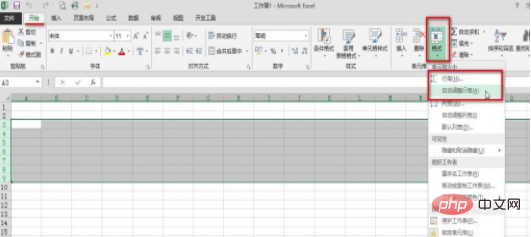
Verwandte Lernempfehlungen: Excel-Tutorial
Das obige ist der detaillierte Inhalt vonWo kann man in Excel die Zeilenhöhe einstellen?. Für weitere Informationen folgen Sie bitte anderen verwandten Artikeln auf der PHP chinesischen Website!
 Vergleichen Sie die Ähnlichkeiten und Unterschiede zwischen zwei Datenspalten in Excel
Vergleichen Sie die Ähnlichkeiten und Unterschiede zwischen zwei Datenspalten in Excel
 Excel-Duplikatfilter-Farbmarkierung
Excel-Duplikatfilter-Farbmarkierung
 So kopieren Sie eine Excel-Tabelle, um sie auf die gleiche Größe wie das Original zu bringen
So kopieren Sie eine Excel-Tabelle, um sie auf die gleiche Größe wie das Original zu bringen
 Excel-Tabellen-Schrägstrich in zwei Teile geteilt
Excel-Tabellen-Schrägstrich in zwei Teile geteilt
 Die diagonale Kopfzeile von Excel ist zweigeteilt
Die diagonale Kopfzeile von Excel ist zweigeteilt
 Absolute Referenzeingabemethode
Absolute Referenzeingabemethode
 Java-Export Excel
Java-Export Excel
 Der Excel-Eingabewert ist unzulässig
Der Excel-Eingabewert ist unzulässig




